iDownloader Pro – Downloads and Download Manager ist eine App mit der man so gut wie alles auf dem iPhone oder iPad herunterladen kann. Wie genau das funktioniert haben wir euch in einer kleinen Anleitung zusammengestellt.
 iDownloader Pro ermöglicht das euch das ganz einfach herunterladen von Dateien auf euer iPhone oder iPad. So kann man die Dateien wie Videos oder Bilder später in aller Ruhe anschauen. Da die App als „App des Tages“ kostenlos zur Verfügung stand haben sich viele diese Premium-App zugelegt. Nun kommen aber einige Fragen bei der Verwendung der App auf und zu diesem Zweck haben wir euch die nachfolgenden iDownloader Pro Anleitung zusammengestellt.
iDownloader Pro ermöglicht das euch das ganz einfach herunterladen von Dateien auf euer iPhone oder iPad. So kann man die Dateien wie Videos oder Bilder später in aller Ruhe anschauen. Da die App als „App des Tages“ kostenlos zur Verfügung stand haben sich viele diese Premium-App zugelegt. Nun kommen aber einige Fragen bei der Verwendung der App auf und zu diesem Zweck haben wir euch die nachfolgenden iDownloader Pro Anleitung zusammengestellt.
iDownloader Pro Anleitung auf deutsch
Kommen wir nun aber zu einer kleinen Anleitung für iDownloader Pro in der ich euch erkläre wie man beispielsweise ein Video herunterladen kann, wo diese gespeichert werden und wie man Videos oder Bilder zu Camera Roll übertragen kann.

iDownloader Videos speichern
Wenn ihr ein Video aus dem Internet auf euer iPhone oder iPad herunterladen wollt geht dies ganz einfach mit iDownloader. Das Video wird dann in der App selbst abgespeichert und man kann über „Ordner“ darauf zugreifen. Nachfolgend zeige ich euch Schritt für Schritt wie ihr ein Video herunterladen könnt und dann in eueren Fotospeicher (Camera Roll) auf dem iPhone übertragen könnt.
1. Schritt – iDownloader Pro öffnen
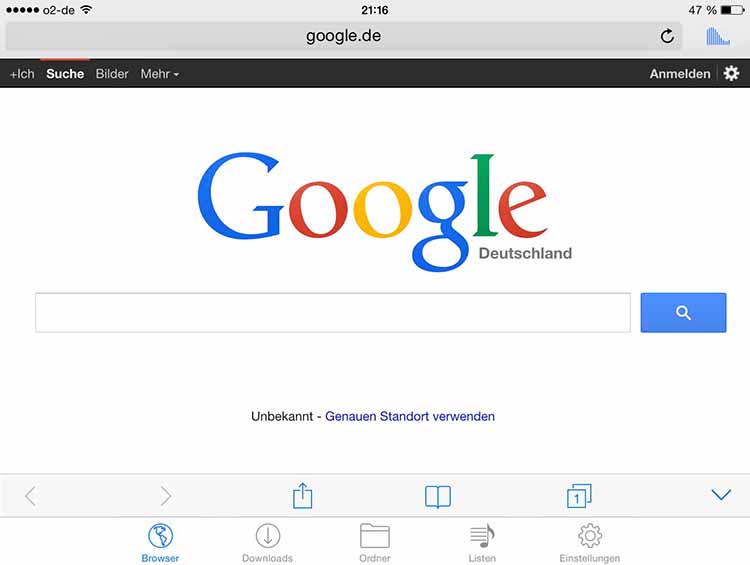
2. Schritt – Video suchen
Nun könnt ihr anhand des integrierten Browsers (1) eine beliebige Webseite in der Adressleiste eingeben oder über Google nach einem bestimmten Video suchen.
[adrotate group=“1″]
3. Schritt – Video speichern
Wenn ihr nun ein Video gefunden habt müsst ihr dieses durch antippen öffnen. Kurz bevor das Video startet erscheint ein Kontextmenü mit den Optionen „Herunterladen“ und „Link Kopieren„. Über die zweite Auswahl wird die Linkadresse direkt zum Video gespeichert. Um das Video nun in der App zu speichern klickt ihr auf „Herunterladen“ und der Download des Videos startet.
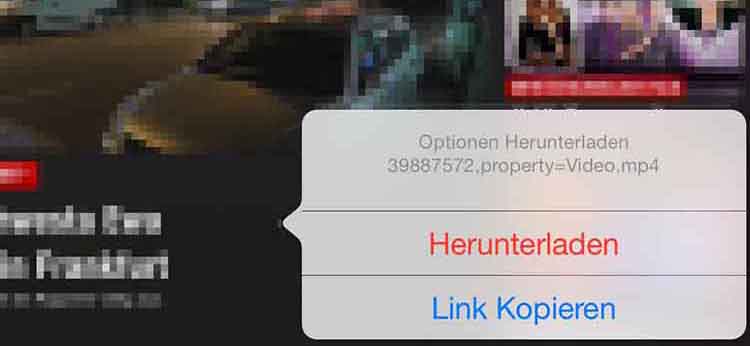
4. Schritt – Video exportieren
Je nach Größe der Videodatei und der verfügbaren Internetgeschwindigkeit kann der Download einige Zeit in Anspruch nehmen. Wird die gewünschte Datei noch heruntergeladen findet ihr diese unter dem Menüpunkt „Downloads (2)“ und müsst warten bis dieser abgeschlossen ist. Danach findet ihr den Download unter dem Menüpunkt „Ordner (3)“ und könnt das Video nun exportieren, indem ihr neben dem Video auf das ![]() -Symbol klickt. Es öffnet sich daraufhin ein Kontexmenü über das ihr das Video in einer anderen App öffnen könnt, oder aber zu eurem iPhone-Fotoalbum exportieren indem ihr auf „Export nach Camera Roll“ klickt. Ggf. müsst ihr der App noch Zugriff auf euer Fotoalbum gewähren und schon wird das Video in das iPhone-Album exportiert und kann ab sofort auch dort geöffnet werden.
-Symbol klickt. Es öffnet sich daraufhin ein Kontexmenü über das ihr das Video in einer anderen App öffnen könnt, oder aber zu eurem iPhone-Fotoalbum exportieren indem ihr auf „Export nach Camera Roll“ klickt. Ggf. müsst ihr der App noch Zugriff auf euer Fotoalbum gewähren und schon wird das Video in das iPhone-Album exportiert und kann ab sofort auch dort geöffnet werden.
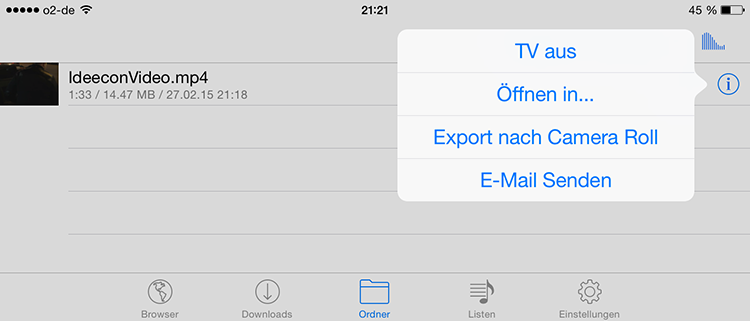
So einfach ist es mit iDownloader Pro Videos oder andere Dateien aus dem Internet auf dem iPhone oder iPad zu speichern bzw. herunterzuladen. Die Anleitung bezieht sich zwar auf den Download von Videos, aber funktioniert bei anderen Dateien nach dem selben Prinizip.
Solltet ihr noch Fragen oder Anregungen zu iDownloader Pro haben könnt ihr gerne einen Kommentar hinterlassen.
iDownloader Pro Youtube Videos
Youtube Videos können mit iDownloader Pro und ähnlichen Apps leider nicht auf dem iPhone gespeichert bzw. heruntergeladen werden da dies aus rechtlichen Gründen untersagt ist.
[adrotate group=“3″]

